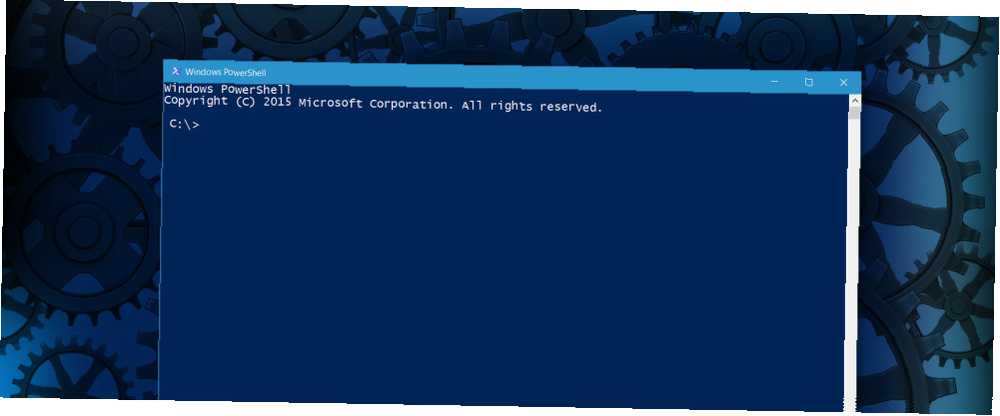
Harry James
0
4948
1073
PowerShell kan være et meget skræmmende udsigt for en nybegynder. Øg din produktivitet med Windows PowerShell-scripts Øg din produktivitet med Windows PowerShell-scripts Hvad hvis du kunne bringe produktiviteten af Linux over til Windows? De fleste Linux-distros leveres pakket med det kraftige Bash-shell. PowerShell er en lige så kraftig terminal til Windows. . I 2016 er der noget arkæisk og arkaisk ved en tekstbaseret grænseflade - men at blive dygtig kan hjælpe dig med at tage kontrol over din computer på måder, du måske aldrig har troet muligt.
En ekspert kan bruge PowerShell til at udføre alle slags opgaver, der vedrører alle områder af dit system, men den slags mestring kommer kun med en forståelse af det grundlæggende og masser af praksis. Ved at forstå disse femten opgaver kan du begynde at forstå, hvad PowerShell er, og få en idé om, hvor langt dens muligheder når.
Åbning af en forhøjet PowerShell-prompt
For at komme i gang med nogen af disse opgaver, skal du åbne en forhøjet PowerShell-prompt. For at gøre det, skriv Powershell i Windows-søgelinjen, Højreklik det relevante resultat, og vælg Kør som administrator.
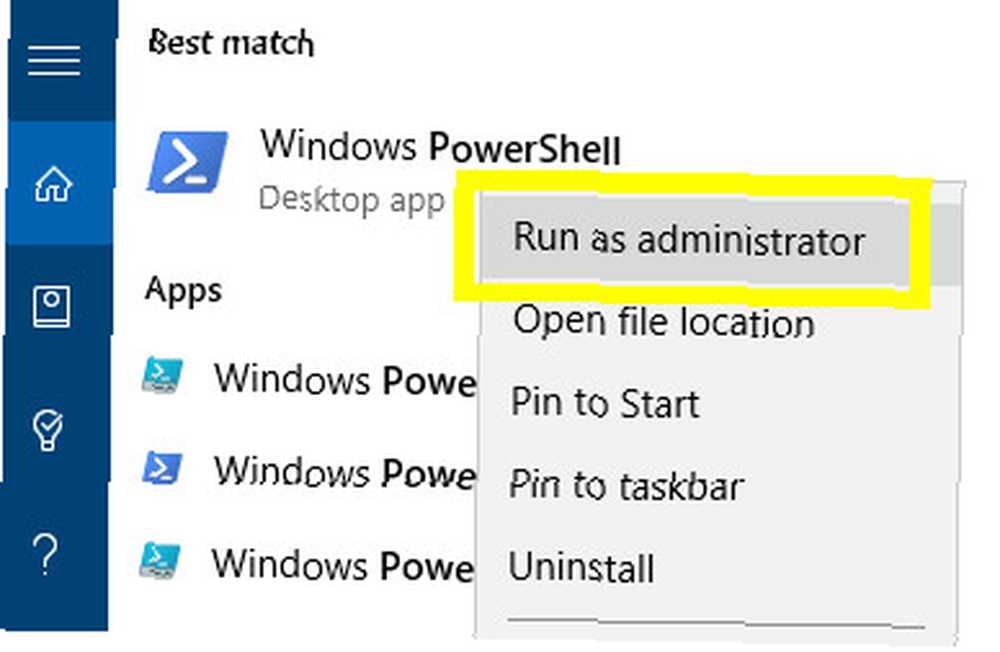
Alternativt kan du bare indtaste PowerShell i søgefeltet og ramme CTRL + SKIFT + ENTER for at få det samme resultat.
Indstil dato og klokkeslæt
Der er mange måder at indstille datoen på din computer på, men enkelheden i de følgende PowerShell-kommandoer gør dem til god praksis for en nybegynder 6 Basic PowerShell-kommandoer for at få mere ud af Windows 6 Basic PowerShell-kommandoer for at få mere ud af Windows PowerShell er hvad du får, når du giver steroider til Windows Command Prompt. Det giver dig kontrol over næsten alle aspekter af Windows-systemet. Vi hjælper dig med at springe dens læringskurve op. . Du skal dog være forsigtig, mens du justerer disse parametre på en computer, der ikke er din egen - forkert justerede systemur kan skabe ødelæggelse i et Active Directory-miljø.
For at komme i gang skal du åbne en forhøjet PowerShell-prompt og indtaste følgende kommando:
Indstillingsdato-dato "12/25/2016 7:30 AM"
Tryk på enter, og din computer skal være under indtryk af, at det er juledag. Du kan derefter enten teste din læring ved hjælp af den samme kommando til at returnere dit system til det korrekte tidspunkt og dato, eller bede din pc om at indstille sin tid og dato automatisk igen via appen Indstillinger.
Juster dato og tid
I nogle tilfælde vil du måske justere dato og klokkeslæt i stedet for at ændre det direkte. For at udføre denne opgave bruger vi den samme Set-Date cmdlet som før med en lidt anden metode:
Sæt-dato (Get-Date). Tilføj dage (2)
Ovenfor kan du se, at vi kører en kommando, der henter den dato, der aktuelt er indstillet på computeren, og derefter udløser en anden proces, der øger måneden dag til den ønskede værdi. Vi kunne også bruge AddHours, AddMinutes eller AddSeconds for at finjustere denne justering, eller brug et minustegn foran tallet for at gå tilbage i tiden i stedet for fremad.
Bekræft filer og mapper
PowerShell-kommandoer kan gøre det nemt at kontrollere, om der findes filer og mapper på din computer, uden at du behøver at bruge tid på at grave rundt i File Explorer Sådan får du mest muligt ud af Windows 10 File Explorer Sådan får du mest muligt ud af Windows 10 File Explorer Windows File Explorer er en af de mest undervurderede funktioner i Windows 10. Her demonstrerer vi, hvordan man styrer og kontrollerer Windows 10 File Explorer nedenfra og op og afslører funktioner, du aldrig…. Det er en simpel sag at bruge Test-Path cmdlet for at kontrollere, om der er noget til stede i slutningen af din specificerede sti. For at finde en fil kaldet PowerShell.xls i en mappe med titlen Dokumenter, ville jeg f.eks. Bruge en kommando som sådan (naturligvis vil din sti være anderledes afhængigt af dit mappehierarki):
Test-sti c: \ Brugere \ Brad \ Documents \ PowerShell.xls
Du behøver dog ikke vide det nøjagtige filnavn for at køre en scanning. En stjerne kan bruges som et jokertegn. 11 Avancerede tip til slækkesøgning, som du skal bruge nu. 11 Avancerede, slanke søgningstip, som du skal bruge nu. Søgning gennem Slack kan være en smerte, hvis du ikke drager fordel af disse avancerede søgningstips. , hvilket er nyttigt, hvis du vil søge efter en bestemt filtype som denne:
Test-sti c: \ Brugere \ Brad \ Dokumenter \ *. Xls
Omdøb filer og mapper
Når du er komfortabel med at udtaste filstier nøjagtigt, kan PowerShell bruges til hurtigt og effektivt at omdøbe filer og mapper. Husk bare at åbne med Omdøb-element cmdlet, giv derefter den eksisterende sti, derefter dit ønskede navn - ligesom så:
Omdøb-emne c: \ Brugere \ Brad \ Dokumenter \ PowerShellisDifficult.xls PowerShellisEasy.xls
Flyt filer og mapper
Det er let at flytte filer og mapper ved hjælp af PowerShell, når du har brugt det Omdøb-element cmdlet. Udskift bare den del af kommandoen, hvor du vil specificere det nye navn med dets nye placering:
Flyt-element c: \ Brugere \ Brad \ Dokumenter \ PowerShellisEasy.xls c: \ Brugere \ Brad \ Vigtige dokumenter
Kombiner det med jokertegnet, vi brugte tidligere, og du kan hurtigt flytte filer af en bestemt type fra en mappe til en anden:
Flyt-element c: \ Brugere \ Brad \ Dokumenter \ *. Xls c: \ Brugere \ Brad \ Vigtige dokumenter
Åbn programmer
Det Invoke-Element cmdlet åbner applikationer eller filer direkte fra PowerShell-prompten:
Invoke-element c: \ Windows \ System32 \ notepad.exe
Så længe applikationen er i din Windows-sti, kan du dog gøre det samme ved at navngive det i PowerShell:
notesblok
Åbn filer med standardprogram
Denne cmdlet kan faktisk bruges til at bruge åbningsfiler bedre, men der er et lille advarsel man skal være opmærksom på på forhånd. Ved brug af Invoke-Element at initialisere en fil åbner den i det program, der er indstillet som standard, så sørg for, at det er konfigureret til at imødekomme dine behov på forhånd:
Invoke-element c: \ MakeUseOf \ Hello.txt
Åbn filer som en batch
Det Invoke-Element cmdlet skinner virkelig, når det er kombineret med den wildcard-stjerne, som vi brugte tidligere. Med denne kommando i dit arsenal kan du åbne en hel mappes værdi af filer på en flash:
Invoke-element c: \ MakeUseOf \ *. Txt
Læs tekstfiler
PowerShells tekstbaserede interface vil aldrig være i stand til at konkurrere med VLC 6 Flere VLC-medieafspillerfunktioner, du skal prøve 6 mere VLC-medieafspillerfunktioner, du skal prøve VLC er en medieafspiller, der er mere kraftfuld end du måske er klar over. Bruger du det til sit fulde potentiale? Her er nogle tip. over den mængde filtyper, den kan vise. Det er dog velegnet til at præsentere indholdet af .txt-filer ved hjælp af Get-indhold kommando:
Get-Content c: \ MakeUseOf \ Hello.txt
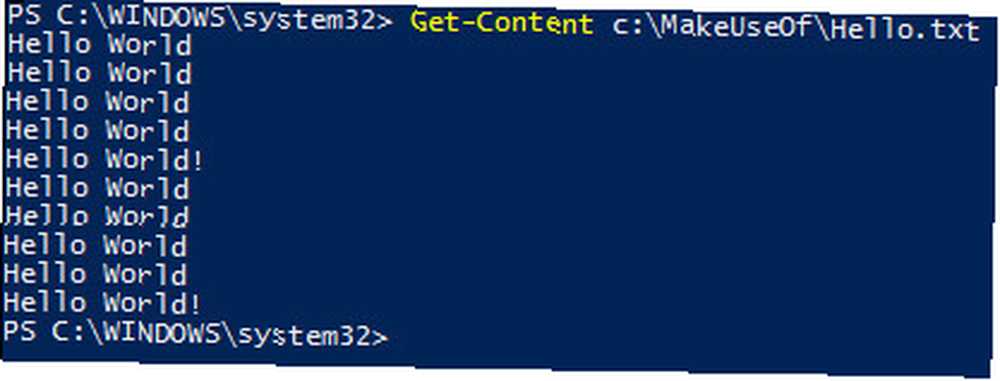
Dog vil du måske bare forhåndsvise tekstfilen i stedet for at vise hele dokumentet, især hvis den er særlig stor. I dette tilfælde kan vi bruge -TOTALCOUNT parameter:
Get-Content c: \ MakeUseOf \ Hello.txt -totalcount 5
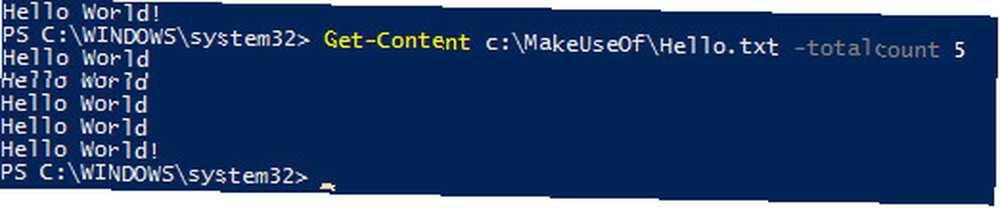
Som du kan se ovenfor, vises kun de første fem linjer i dokumentet som et resultat.
Føj til en tekstfil
Du kan gå et skridt ud over at læse indholdet af et .txt-dokument ved hjælp af Add-indhold cmdlet:
Tilføjelsesindhold c: \ MakeUseOf \ Hello.txt "skrevet af Brad Jones"
Dette vil dog bare placere den tilføjede tekst helt i slutningen af dokumentet, som det står, hvilket muligvis ikke er nøjagtigt, hvad du leder efter.
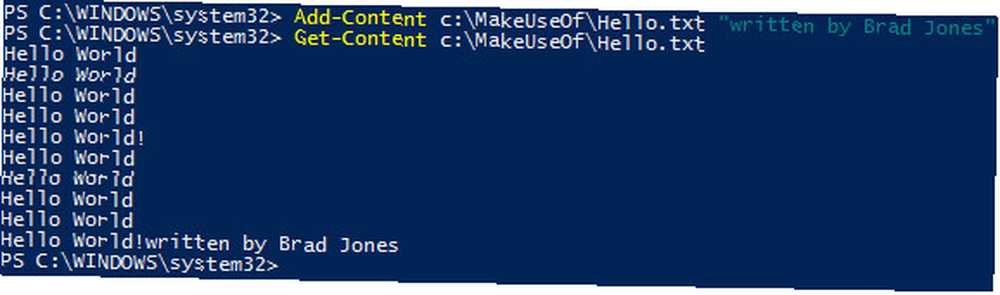
Her kan du bruge et specialtegn til at bestemme, at du vil have din tilføjelse tilføjet på en ny linje:
Add-Content c: \ MakeUseOf \ Hello.txt "'skrevet af Brad Jones"
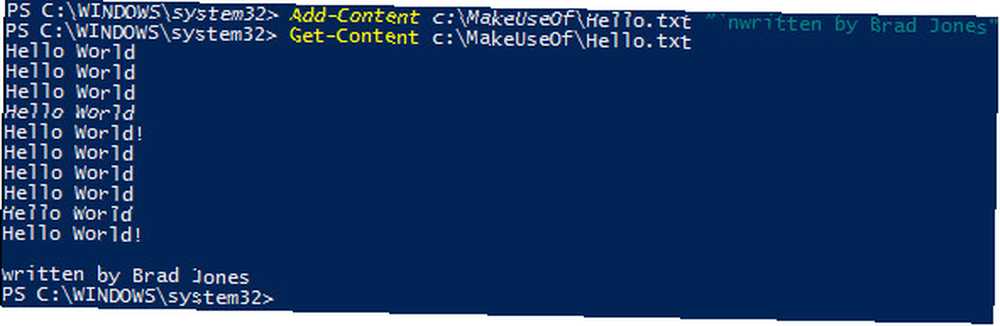
Du finder muligvis et par flere specialtegn, der er vigtige nok til at forpligte dem til hukommelse, mens du arbejder med PowerShell 6 Basic PowerShell-kommandoer for at få mere ud af Windows 6 Basic PowerShell-kommandoer for at få mere ud af Windows PowerShell er det, du får, når du give steroider til Windows Command Prompt. Det giver dig kontrol over næsten alle aspekter af Windows-systemet. Vi hjælper dig med at springe dens læringskurve op. . Brug af 'b vil resultere i et bagside, og' b vil producere en vandret fane. I mellemtiden vil "producere et enkelt tilbud og '” producerer et dobbelt tilbud.
Mål en tekstfil
Uanset om du prøver at jage en bestemt fil med et anonymt navn, eller du bare vil vide, hvor meget kode du har formået at fremstille 4 spørgsmål, som du skal stille dig selv, før du lærer Sådan koder du 4 spørgsmål, du skal stille dig selv, før du lærer at kode indlæring et programmeringssprog er populært. Men er det for alle? Før du forpligter dig til det, skal du stille dig selv følgende spørgsmål og være ærlig. i løbet af en dag med programmering tilbyder PowerShell en meget effektiv metode til at måle antallet af linjer i en tekstfil. Brug følgende kommando:
Get-Content c: \ MakeUseOf \ Hello.txt | Mål objekt
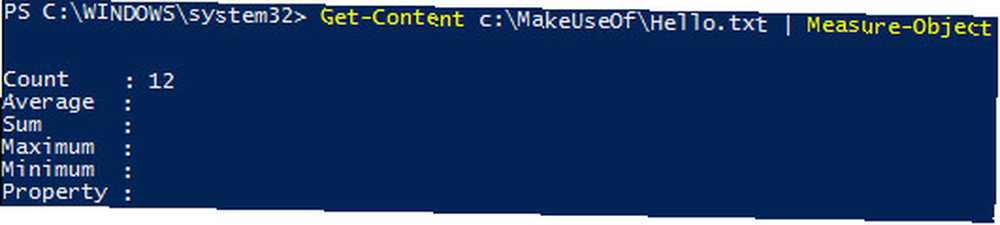
Nu bruger vi to cmdlets unisont - og det bliver kun vigtigere, jo dybere du dykker ned i PowerShell 3 Clever PowerShell-funktioner efter opgradering til Windows 10 3 Clever PowerShell-funktioner Efter opgradering til Windows 10 Windows 10 bringer os en ny PowerShell , hovedsageligt Kommandoprompten om steroider. Denne artikel viser dig, hvordan du gør det ellers umulige med PowerShell. Og det er lettere, end du tror! .
Sikkerhed og systemadministrator
Hvis din computer udviser usædvanlig opførsel 8 Irriterende Windows 10-problemer og hvordan man løser dem 8 Irriterende Windows 10-problemer og hvordan man løser dem Opgraderingen til Windows 10 har været glat for de fleste, men nogle brugere vil altid støde på problemer. Uanset om det er en blinkende skærm, problemer med netværksforbindelse eller batteriafløb, er det tid til at løse disse problemer. , har du muligvis ikke adgang til de kanaler, du normalt bruger til at diagnosticere problemet. På tidspunkter som dette kan det være meget praktisk at vide, hvordan man henter de samme oplysninger ved hjælp af PowerShell.
Get-service er en cmdlet, der er værd at notere sig, da det at kalde det viser alle tjenester, der er installeret på din computer sammen med deres aktuelle status:
Get-service
Vi kan dog bruge en mere kompleks kommando til at angive den type tjenester, vi ønsker at se information om:
Get-Service | Where-Object $ _. Status -ek "stoppet"
Dette viser kun de tjenester, der i øjeblikket er stoppet ved at kontrollere status for hvert enkelt objekt (repræsenteret i kommandoen af $ _). Vi kunne erstatte ordet holdt op med løb at modtage det modsatte sæt af tjenester.
Genstart en service
Når du har konstateret, at en service forårsager problemet, kan vi genstarte det direkte fra PowerShell:
Genstart-service dbupdate
Vi kan også bruge en parameter, der giver os mulighed for at henvise til tjenesten ved dens visningsnavn i stedet for det potentielt forvirrende navn, som systemet bruger:
Genstart-service -displayname "Dropbox-opdateringstjeneste"
Rediger en tjeneste
Nogle serviceproblemer løses muligvis ikke ved en simpel genstart. Hvis dit problem er forårsaget af en besværlig service, der som standard ikke åbnes ved opstart Fjern Windows Startup Items til Fix Your Slow Computer gratis Fjern Windows Startup Items for at Fix Your Slow Computer til gratis Programmer, der startes ved opstart, kan påvirke både Windows-starthastigheden og din computers samlede ydeevne. Fix din langsomme computer ved at fjerne programmer fra automatisk start. Vi viser dig hvordan man fanger dem alle. , kan du bruge PowerShell til at ændre disse indstillinger:
Set-Service dbupdate -startuptype "manual"
Afhængig af hvad du prøver at opnå, kan du også bruge “automatisk” og “handicappet” i stedet for ordets manual.
Opdater stak apps
Hvis en app sidder fast på dens stænkskærm eller ikke initialiserer, kan det være utroligt frustrerende. Springet til Windows 10 Sådan siges "Nej" til Windows 10 på din pc Sådan siges "Nej" til Windows 10 på din pc Træt af at udsætte Windows 10-opdateringen? Microsoft har gjort det lettere for dig at sige nej! understregede apps over traditionelle programmer, og denne type software giver ofte ikke brugeren meget mulighed for at løse problemer.
PowerShell kan dog bruges til at tilbyde en løsning på denne type problemer - takket være MakeUseOf-læser Gary Beaty for dette tip:
Get-AppXPackage -AllUsers | Foreach Add-AppxPackage -DisableDevelopmentMode -Register "$ ($ _. InstallLocation) \ AppXManifest.xml"
Dette er den mest komplekse kommando, vi har arbejdet med indtil videre, så vær ikke modløs, hvis du ikke helt forstår alle de elementer, der er i spil. Baseret på hvad du har lært om koncepter som cmdlets, parametre og nogle af de teknikker, der er brugt andre steder i denne artikel, skal du dog være i stand til at forsøge at pakke ud mindst noget af det, der foregår ovenfor.
Næste skridt
Disse femten teknikker er bare en introduktion til, hvad PowerShell er i stand til Command Prompt vs. Windows PowerShell: Hvad er forskellen? Kommandoprompt vs. Windows PowerShell: Hvad er forskellen? Windows-brugere kan klare sig uden at bruge hverken kommandoprompten eller PowerShell. Men med Windows 10 og nye funktioner rundt om hjørnet, er det måske på tide, vi lærte. . At grave videre i dets kapaciteter vil kræve lidt kodningskendskab eller i det mindste en vilje til at lære - men at sætte tiden ind vil høste belønninger.
Microsofts Windows PowerShell brugervejledning er et godt sted at starte. Derfra er det værd at tjekke PowerShell subreddit. Vær advaret om, at langt de fleste brugere på tavlen er eksperter, så du kan føle dig ud af din dybde i starten. Det er dog et godt sted at gå for at se, hvad erfarne brugere er i stand til og blive inspireret til at forbedre dine færdigheder.
Leder du efter hjælp til PowerShell? Eller klar og villig til at dele din indsigt? Hvorfor ikke deltage i samtalen i kommentarfeltet nedenfor?











